win10任务栏不显示应用图标怎么办呢,这个实际上是个bug,一般情况是很少碰到的,但是有用户碰到的话就要解决这个问题,那么遇到了此问题该如何解决呢,用户们通过进入配置管理后就能够进行进一步的操作,在这里就能够解决这个不显示应用图标的问题,下面就是具体的win10任务栏不显示应用图标解决方法。
win10任务栏不显示应用图标怎么办
1、首先按下键盘上的的“win+r”键,调出运行窗口;
2、接着在里面输入“gpedit.msc”,然后按下回车键确定;
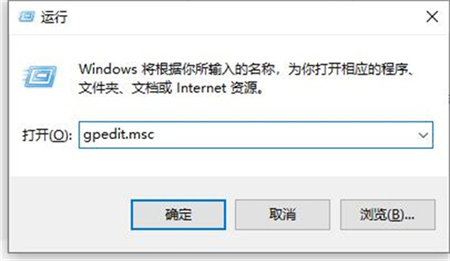
3、依次打开“用户配置-管理模板-开始菜单和任务栏”;
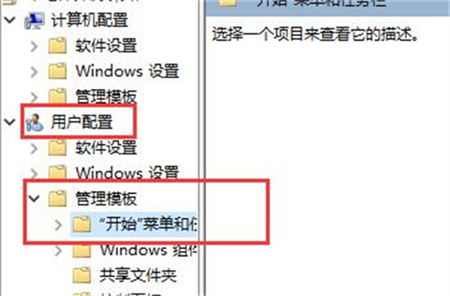
4、双击打开“从任务栏删除附加的程序”;
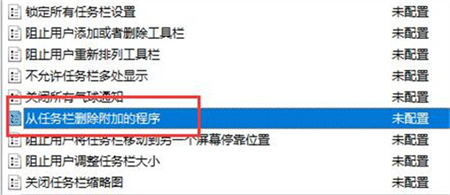
5、然后勾选“未配置”;
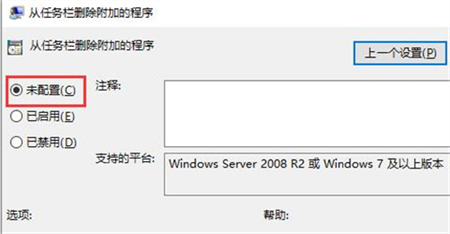
6、最后点击确定保存,即可解决任务栏不显示应用图标的问题了。
以上就是win10任务栏不显示应用图标怎么办的解决方法了,希望可以帮到大家。

大小:72.3M
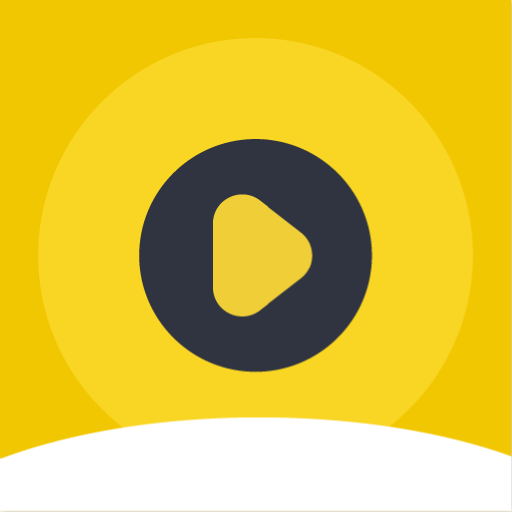
大小:63.8M

大小:5.1M

大小:13.8M
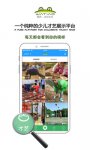
大小:80.48M